The Beginning
win10怎么在桌面上添加快捷方式?win10怎么添加桌面快捷方式?当我们在win10系统安装程序时,发现桌面上没有该程序的快捷方式,那怎么添加桌面快捷方式呢,win10怎么在桌面上添加快捷方式,下面就和小编一起来看看吧!
1、首先我们需要打开需要创建桌面快捷方式软件安装位置,点击左下角的开始菜单找到程序,也可以通过搜索搜索程序;

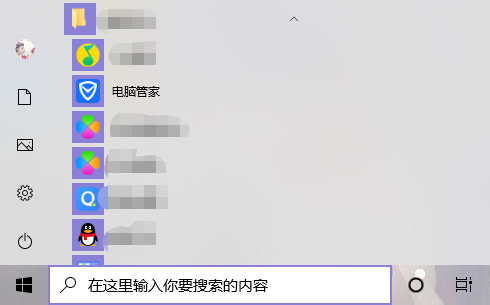
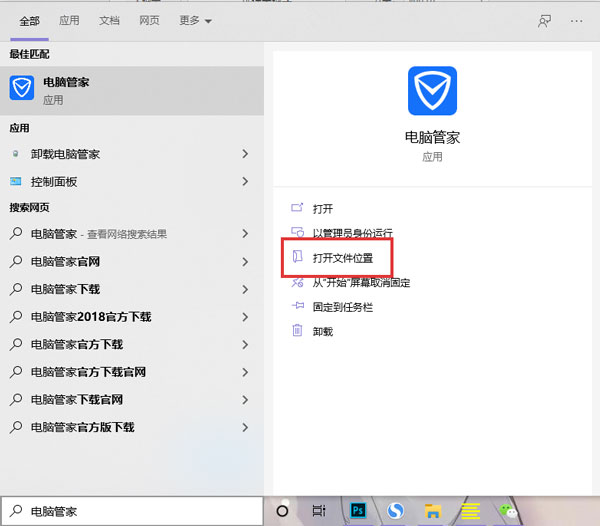

2、在开始菜单找到程序后,右击选择【打开文件位置】;
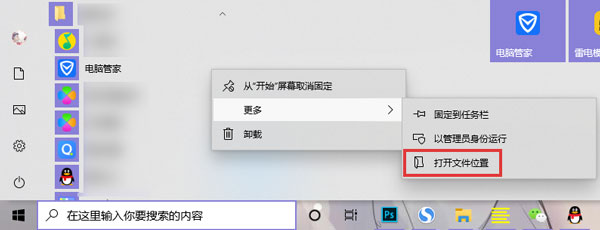

3、接着在打开的文件夹内,继续右击,选择【发送到 - 桌面快捷方式】;
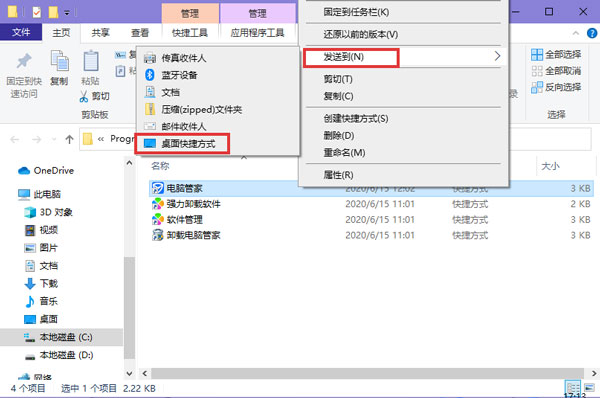
4、最后在电脑桌面上就可以看到该程序的桌面快捷方式啦,如果名称不正确,可以重命名修改;
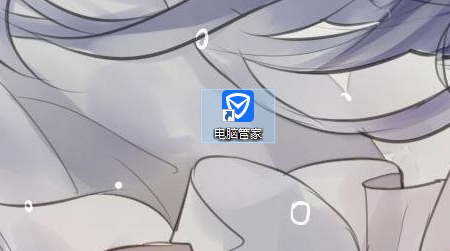
以上就是win10怎么在桌面上添加快捷方式的全部内容了,希望以上内容对您有所帮助!
THE END





